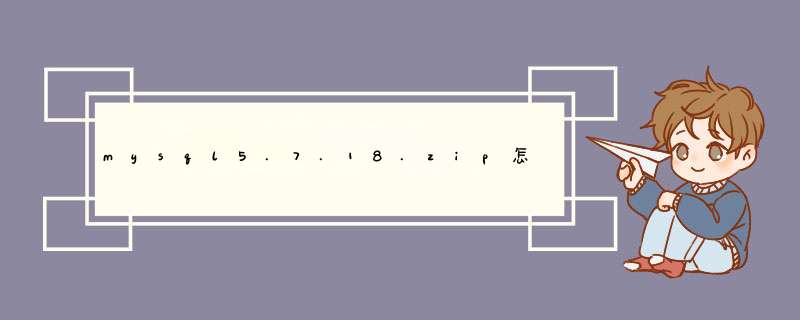
1、解压文件到你想要安装的位置。
本人是直接解压到E盘。
2、配置环境变量,在path中放入:E:\mysql-5.7.18-winx64\bin
3、在E:\mysql-5.7.18-winx64中,新建my.ini,对mysql进行配置。
配置内容可为:
---------------------------------------------------------------------------------------------
[client]
port=3306
default-character-set=utf8
[mysqld]
port=3306
character_set_server=utf8
#解压目录
basedir=E:\mysql-5.7.18-winx64
#解压目录下data目录
datadir=E:\mysql-5.7.18-winx64\data
sql_mode=NO_ENGINE_SUBSTITUTION,STRICT_TRANS_TABLES
---------------------------------------------------------------------------------------------
4、进入命令窗口
cd E:\mysql-5.7.18-winx64\bin(如果命令可以直接执行,不需要进入bin目录)
命令:mysqld --initialize #直接初始化mysql,生成data文件夹中的文件。
命令:mysqld -install #安装mysql《命令行必须用管理员权限运行》
命令:net start mysql #启动服务器
以下是mysql的一些命令:
#命令:mysqld --console #控制台
命令:net stop mysql#关闭服务器
命令: mysqld -remove #卸载mysql
5、登陆
此时用mysql -uroot -p登录时,不知道密码,按以下步骤设置密码。
1)编辑mysql配置文件my.ini(E:\mysql-5.7.18-winx64),在[mysqld]这个条目下加入
skip-grant-tables
保存退出后重启mysql
① 点击“开始”->“运行”(快捷键Win+R)。
② 停止:输入 net stop mysql
③ 启动:输入net start mysql
1. 从官网下载zip archive版本http://dev.mysql.com/downloads/mysql/
2. 解压缩至相应目录,并配置环境变量(将*\bin添加进path中);
3. (重要)在根目录新建my.ini文件,写入以下内容:
# 设置mysql客户端默认字符集
default-character-set=utf8
[mysqld]
# 设置3306端口
port = 3306
# 设置mysql的安装目录
basedir=D:\Database\MySQL Server 5.7
# 设置mysql数据库的数据的存放目录
datadir=D:\Database\MySQL Server 5.7\data
# 允许最大连接数
max_connections=200
# 服务端使用的字符集默认为8比特编码的latin1字符集
character-set-server=utf8
# 创建新表时将使用的默认存储引擎
default-storage-engine=INNODB
# 跳过密码验证
#skip-grant-tables
4. 运行cmd(切记要用管理员身份);
5. (重要)执行命令mysqld --initialize
## 该步骤非常重要,因为之前的版本直接执行install命令便可安装服务,5.7之后需要初始化生成数据库文件(根目录下的data文件),否则后续无法启动服务;
6. 执行命令mysqld install,安装服务;
7. 执行命令net start mysql,启动服务;(停止服务net stop mysql)
8. 执行命令mysql -uroot -p,会报错ERROR 1045(28000),需要设置登录密码;
9. 打开配置文件my.ini,将skip-grant-tables前面的#去掉,然后重启服务,再次登录就可略过密码;
10. 进入mysql数据库,依次执行以下命令:
use mysql
update user set authentication_string=password("root") where user="root"
flush privileges
quit
11. 打开配置文件my.ini,在skip-grant-tables前面加上#注释掉,然后重启服务,使用设置的密码再次登录;
12. 输入命令show databases,报错ERROR 1820 (HY000);
13. 修改一次密码set password=password("root")
14. 至此安装完成;
end
这是从网上找的,地址是:
http://blog.csdn.net/zhuangm_888/article/details/50721583
欢迎分享,转载请注明来源:内存溢出

 微信扫一扫
微信扫一扫
 支付宝扫一扫
支付宝扫一扫
评论列表(0条)